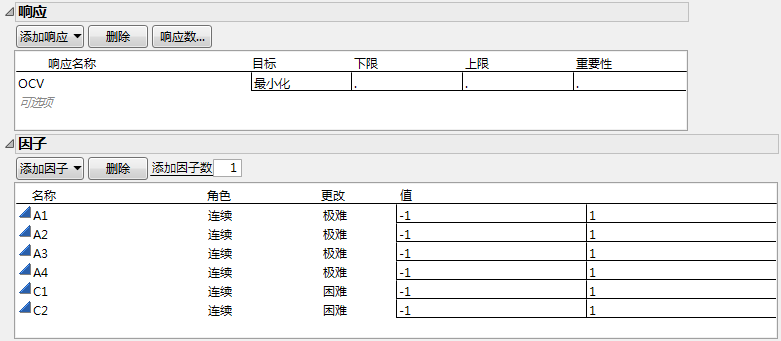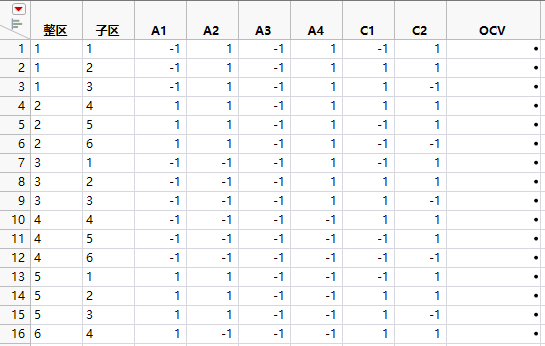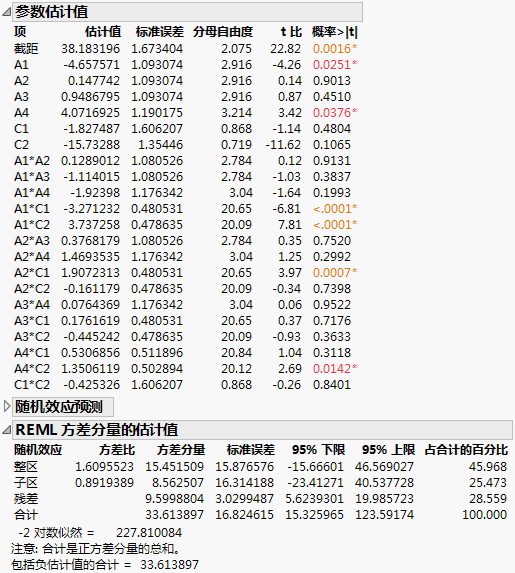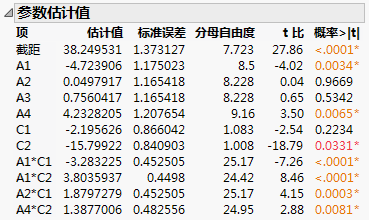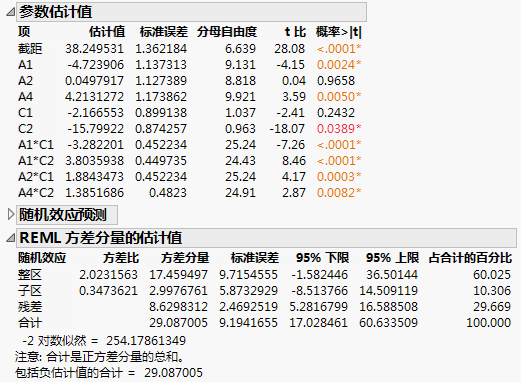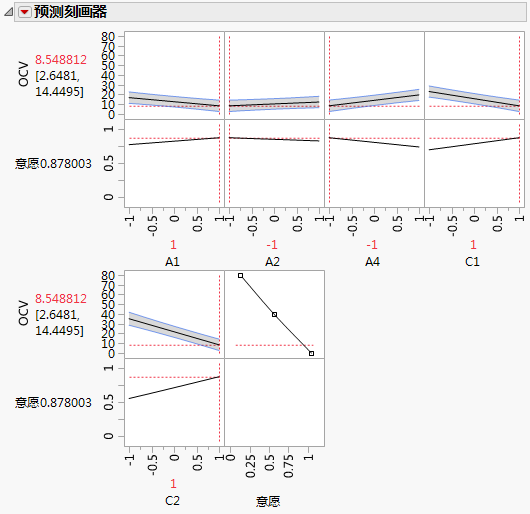双因子裂区实验
双因子裂区(亦称带区或分裂区组)设计由两个裂区部分构成。在工业中,当诸多批次的材料或实验单元从一个处理阶段过渡到另一个处理阶段时,就适用上述设计。要使用双因子裂区设计,您必须能够在两个阶段之间对单元重新排序。
在第一个处理阶段之后,您必须能够将批次细分为子批次。将向这些子批次随机应用第二阶段处理因子。对于特定的第二阶段实验设置,分配至该设置的所有子批次可以同时处理。第二个处理阶段后,可以将其他因子应用到实验单元。
与裂-裂区设计相反,第二阶段因子不嵌套在第一阶段因子内。第一阶段之后,这些批次被细分并形成新的批次。因此,第一阶段因子和第二阶段因子将同时应用到整个批次。
尽管因子在这两个阶段可能同样难以更改,但为了区分这些因子,JMP 将第一阶段因子表示为极难更改,将第二阶段因子表示为难以更改。在第二个处理阶段之后应用到实验单元的其他因子被视为易于更改因子。
双因子裂区设计方案
该示例基于一项旨在改善电池中的开路电压 (OCV) 的实验 (Vivacqua and Bisgaard, 2004)。您需要最小化 OCV 以便防止电池自行放电。
电池需经过两个处理阶段:
• 第一阶段:一个连续组装过程,该过程以 2000 粒为一批处理电池。
• 第二阶段:在可以容纳 4000 粒电池的室内,以 5 天为一个周期的固化过程。
您想要研究六个两水平连续因子:
• 四个因子(A1、A2、A3 和 A4)应用于组装过程。您可以为第一阶段因子运行 16 次试验。
• 两个因子(C5 和 C6)应用于固化过程。由于固化过程需要以 5 天为一个周期的时间,您只能为第二阶段因子运行 6 个周期(30 天)。使用六个固化周期让您能够部分复制固化设置,这样您便可以检验固化效应。
第一阶段因子和第二阶段因子均难以更改,建议两个裂区。不过,第一阶段实验的 2,000 粒电池的批次可细分为 500 粒电池为一批的子批次。可随机选择八个这样的子批次并在固化室中同时处理。
该实验有 48 个实验单元。请注意,第一阶段因子和第二阶段因子之间交叉。
创建设计
要设计双因子裂区实验,请执行以下步骤:
1. 选择实验设计 > 定制设计。
2. 双击“响应名称”下的 Y 并键入 OCV。
3. 在“目标”下,点击最大化并选择最小化。
4. 要手动添加因子,请执行step 5到step 10。或者,要从保存的表加载因子:
点击“定制设计”红色小三角并选择加载因子。
打开 Design Experiment 文件夹中的 Battery Factors.jmp 样本数据表。
前进到step 11。
5. 在添加因子数旁边键入 6。
6. 点击添加因子 > 连续。
7. 将因子重命名为 A1、A2、A3、A4、C1 和 C2。
保留这些因子的默认值为 -1 和 1。
8. 对于每个因子(A1、A2、A3 和 A4),在“更改”下,点击容易,然后将其更改为极难。
要区分第一阶段因子和第二阶段因子,您可以将第一阶段因子的“更改”指定为“极难”,将第二阶段因子的“更改”指定为“困难”。
9. 对于每个因子(C1 和 C2),在“更改”下,点击容易,然后将其更改为困难。
图 5.76 “响应”和“因子”分级显示项
10. 点击继续。
11. 在“模型”分级显示项中,选择交互作用> 二阶。
12. 在“生成设计”分级显示项中,选择选项难以更改的因子可独立于极难更改的因子发生变化。
请参见Figure 5.77。 选中该选项将创建双因子裂区设计。若未选中该选项,该设计将被视为裂-裂区设计,因子在两个水平上嵌套。
13. 在整区数旁边键入 16。
这是您可以对第一阶段因子运行的试验数。
14. 在子区数旁边键入 6。
这是您可以对第二阶段因子运行的试验数。
15. 在“试验次数”下的用户指定旁边键入 48。
这是实验单元的总数。
图 5.77 “生成设计”分级显示项
注意:在step 16中设置“随机种子”,在step 17中设置“开始数”,这将会重现本例中显示的确切结果。自行构造设计时,这些步骤不是必需的。
16. (可选)点击“定制设计”红色小三角,选择设置随机种子,键入 1866762673,然后点击确定。
17. (可选)点击“定制设计”红色小三角,选择开始数,键入 21,然后点击确定。
18. 点击制作设计。
19. 点击制表。
图 5.78 设计表的部分视图
设计表为整区显示了 16 个水平。对于整区的每个水平,四个组装因子的设置是不变的。对于整区的每个水平,三个批次、每批 500 粒电池(子区)随机分配给固化因子的设置。重复了两组固化条件(C1 = -1,C2 = 1 和 C1 = 1,C2 = 1)。要查看这些条件,请选择列 C1 和 C2,在列标题区域中右击,然后选择排序 > 升序。
分析结果
Battery Data.jmp 样本数据表包含您生成的设计的实验结果。
1. 选择帮助 > 样本数据库,然后打开 Design Experiment/Battery Data.jmp。
2. 在“表”面板中,点击模型脚本旁边的绿色小三角。
请注意“拟合模型”窗口中的以下事项:
‒ 因子整区具有称为“随机效应”(&随机)的属性。这样即可指定整区的水平为随机实现值。这些水平值有关联的误差项。
‒ 因子子区也具有“随机效应”属性(&随机)。
‒ 使用的分析方法为REML(推荐)。因为模型包含随机效应,所以准确指定了该方法。有关 REML 模型的详细信息,请参见《拟合线性模型》中的限制最大似然 (REML) 方法。
提示:在“拟合模型”窗口中,JMP Pro 用户可将“特质”更改为“混合模型”。
3. 选中保持对话框打开选项。
4. 点击运行。
图 5.79 完整模型的报表
“参数估计值”报表指示四个双因子交互作用(A1*C1、A1*C2、A2*C1 和 A4*C2)以及两个主效应(A1 和 A4)在 0.05 水平下显著。
5. 在 Battery Data.jmp 的“表”面板中,点击简化模型 1 脚本旁边的绿色小三角。
该脚本可打开“拟合模型”窗口,其中已删除不显著的交互作用。剩余效应均为主效应,另有四个双因子交互作用(A1*C1、A1*C2、A2*C1 和 A4*C2)。您采用了保守方式简化模型。
6. 点击运行。
图 5.80 初步简化模型的报表
请注意,主效应 C2 现在在 0.05 水平下显著 (概率>|t| = 0.0331)
7. 在“拟合模型”窗口中,删除 A3。
主效应 A3 是唯一不显著且不涉及双因子交互作用的主效应。
8. 点击运行。
图 5.81 简化模型的报表
“REML 方差分量的估计值”报表显示与整区关联的方差分量大约为子区方差分量的六倍。这表明组装过程比固化过程更容易发生变化。此外,内部(残差)误差也比子区的内部误差大。要减小变异,应侧重于尽量减少组装过程中的差异以及电池的个体差异。
9. 点击“响应‘OCV’”红色小三角并选择因子刻画 > 刻画器。
10. 点击“预测刻画器”红色小三角并选择最优化和意愿 > 最大化意愿。
图 5.82 具有可最小化 OCV 的设置的预测刻画器
该刻画器显示了标识为活跃的五个因子以及可最小化 OCV 的设置。